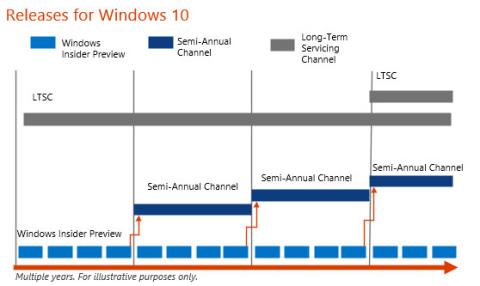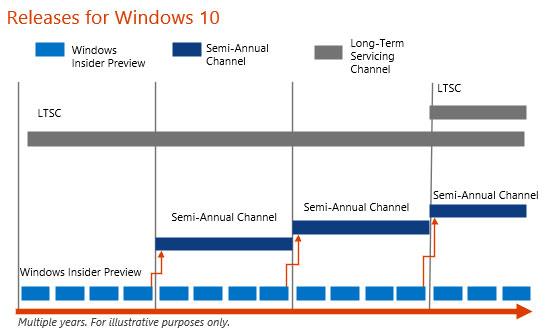Kai kurios įmonės svarsto galimybę įdiegti „Microsoft“ ilgalaikio aptarnavimo kanalą. Remiantis Dimension Research ataskaita, 1 iš 5 įmonių, kuriose dirba daugiau nei 5 000 darbuotojų, 2017 m. planavo įdiegti LTSC – tai yra didžiulis 27 % padidėjimas, palyginti su 2016 m.
Kaip ir visos kitos „Windows 10“ operacinės sistemos parinktys , „Windows 10 LTSC“ turi savų privalumų ir trūkumų. Pažvelkime atidžiau į LTSC akronimo koncepciją ir svarstymus, kaip jį taikyti platesnei vartotojų grupei.
Kas yra ilgalaikio aptarnavimo kanalas (LTSC)?
Ilgalaikio aptarnavimo kanalas (LTSC), anksčiau žinomas kaip ilgalaikės paslaugos filialas (LTSB), reiškia specializuotą Windows 10 versiją, specialiai sukurtą situacijoms ir įrenginiams, kuriems reikalingas kompiuterio nuoseklumas. Funkcijos, pvz., PoS terminalai, medicinos įrenginiai ( CAT/MRI skaitytuvai), pramoninių procesų valdymo įrenginiai, bankomatai ir oro eismo valdymo įrenginiai.
Kadangi šios sistemos dažnai yra kruopščiai kuriamos ir kruopščiai išbandomos konkrečiam tikslui, operacinės sistemos atnaujinimas kas 6–12 mėnesių yra neproduktyvus. Vietoj to, „Microsoft“ palaikys kiekvieną LTSC leidimą 10 metų nekeisdama funkcijų per jo gyvavimo ciklą.
Žinoma, įmonėms, norinčioms pritaikyti „Windows 10“ konkrečioms situacijoms, naujos versijos nereikia laukti 10 metų. „Microsoft“ kas 3 metus išleis naują „Windows 10 LTSC“ versiją.
Ilgalaikio aptarnavimo kanalas labai skiriasi nuo pusmetinio kanalo (SAC), kuris suteikia 2 funkcijų atnaujinimus per 1 metus.
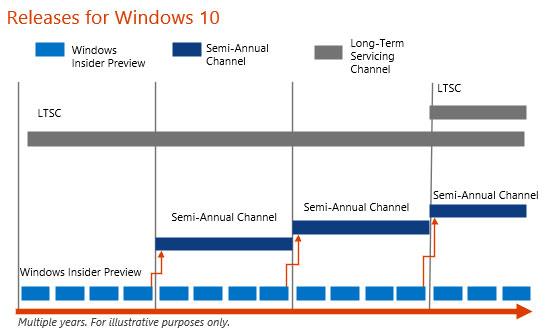
Kas yra „Windows 10 LTSC“?
„Microsoft“ siūlo kelis „Windows 10“ įmonės leidimus. Šie leidimai nėra skirti įprastiems vartotojams, pavyzdžiui, namų vartotojams. Jie labiausiai tinka mažoms ir vidutinėms įmonėms ar verslui.
„Windows 10 Long-Term Servicing Channel“ (LTSC) – tai įmonės Windows sprendimas, skirtas įrenginiams, kuriems nereikės naujinimų ateinančiais metais. LTSC idealiai tinka įrenginiams, naudojamiems labai specializuotoms funkcijoms atlikti.
Pavyzdžiui, medicininė vaizdo gavimo įranga, orlaiviuose naudojami kompiuteriai ir pramoninės mašinos, kurioms nereikia naujinimų, yra pagrindiniai Windows LTSC tikslai.
Tačiau „Windows 10 LTSC“ įmonės gali diegti ir kasdien naudojamuose kompiuteriuose. Tačiau tai nėra idealu, nes tai išjungs daugelį šiuolaikinių tokių mašinų funkcijų ir funkcijų.
Kuo skiriasi „Windows 10“ ir „Windows 10 LTSC“?
Pagrindinis skirtumas tarp įprastų „Windows 10“ versijų, pvz., „Windows 10 Home and Professional“ ir „Windows 10 LTSC“, yra tas, kad LTSC patirtis kiekvienais metais beveik nesikeičia.
Norėdami geriau suprasti skirtumą, paimkime „Windows 10 Home“ pavyzdį. Ši Windows versija reguliariai gauna kokybiškų funkcijų ir naujinimų iš Microsoft. Su kiekvienu paskesniu atnaujinimu tokios programos kaip „Microsoft Edge“ gauna naujų funkcijų ir stabilumo pataisymų.
Kita vertus, „Windows 10 LTSC“ jau daugelį metų negavo atnaujinimų. Be to, LTSC versijoje daugelis populiarių funkcijų įprastoje „Windows 10“ išjungtos. Pavyzdžiui, Windows 10 LTSC neturi Microsoft Edge, nes Edge gauna tiek daug funkcijų naujinimų.
„Windows 10 LTSB“ ir „Windows 10 Enterprise“.
LTSB taiko tik tam tikrą „Windows 10 Enterprise“ vartotojų segmentą. LTSB veikia kaip beveik visiškai pašalinta „Windows 10“ versija, žadanti ilgiausią intervalą tarp atnaujinimų ir todėl naudinga tik labai specifiniams diegimams. Tiesą sakant, „Microsoft“ vartotojo dokumentacijoje teigiama, kad LTSB nėra skirtas daugumai kompiuterių jokioje konkrečioje organizacijoje.
„Windows 10 LTSB“ diegimas iš tikrųjų turėtų būti rezervuotas tik įrenginiams, kurie naudoja kritinę infrastruktūrą, įrenginiams, kuriems reikalingas beveik 100 % veikimo laikas, arba bet kuriai sistemai, kuriai nereikia daugumos „Windows 10“ funkcijų. Taigi, pavyzdžiui, PoS (pardavimo vietos) sistemoms mažmeninės prekybos verslui greičiausiai bus naudinga naudoti „Windows 10 LTSB“, nes tam reikės mažiau pataisų ir aukštesnio lygio atnaujinimo ciklų. Apskritai, jei sistemos stabilumas ir veikimo laikas yra svarbiau nei tai, ar ji turi naujausią vartotojo sąsają ar funkcijas, LTSB yra tinkamiausias pasirinkimas.
Dokumente teigiama, kad LTSB paprastai atnaujinami kas 2–3 metus, o organizacijos gali pasirinkti įdiegti juos kaip atnaujinimus arba visiškai jų nepaisyti. Tai lyginama su bendresniu „Windows 10 Enterprise“ rinkiniu, kuris paprastai atnaujinamas SAC išleidimo ciklo metu.
Kokių programų nepalaiko Windows 10 LTSB?
„Windows 10 LTSB Enterprise Edition“ (visas leidimo pavadinimas) neturi kai kurių pagrindinių programų, kurios paprastai būna kituose „Windows 10“ leidimuose. Pavyzdžiui, neįtraukta „Microsoft Edge“ naršyklė, taip pat nėra virtualaus asistento „Cortana“. Tačiau kai kurios ribotos paieškos galimybės išlieka.
Tai kompensuoja kitas praleidimus, įskaitant „Microsoft Mail“, kalendorių, „OneNote“, orus, naujienas, sportą, pinigus, nuotraukas, fotoaparatą, muziką ir laikrodį. Šios programos iš esmės nepalaikomos sistemoje „Windows 10 Enterprise LTSB“, net jei jas įdiegiate atsisiųsdami. „Microsoft Store“ taip pat neįtraukta.
Kokia yra naujausia Windows 10 LTSB versija?
Naujausia versija šiuo metu yra „Windows 10 Enterprise LTSC 2021“. „Windows 10 Enterprise LTSC 2021“ sukurta remiantis „Windows 10 Enterprise LTSC 2019“, pridedant aukščiausios kokybės funkcijų, pvz., pažangios apsaugos nuo šiuolaikinių saugos grėsmių ir visapusiško įrenginio valdymo, programų valdymo ir valdymo galimybių. „Windows 10 Enterprise LTSC 2021“ leidimas apima kaupiamuosius patobulinimus, pateiktus „Windows 10“ 1903, 1909, 2004, 21H1 ir 21H2 versijose.
Anksčiau, kad sutaptų su naujausiu dideliu atnaujinimu, „Microsoft“ 2018 m. spalio pradžioje išleido „Windows 10 Enterprise LTSC 2019“ arba 1809 versiją. Šis skaičius skamba pažįstamai, tiesa? Taip yra todėl, kad jame yra tas pats kodas, priskirtas „Microsoft“ spalio mėnesio naujinimui, išleistam maždaug tuo pačiu metu.
„Windows 10 Enterprise LTSC 2019“ yra pirmoji nauja versija po to, kai 2016 m. rugpjūčio mėn. buvo išleista 1607 versija. Tačiau dėl pražūtingo spalio naujinimo leidimo tvarkymo ir kelių kritinių klaidų, aptiktų šioje „Windows 10“ versijoje, „Microsoft“ atsiėmė naujausią LTSB. leidimas, kaip tai buvo daroma su vartotojų versija. Iš naujo išnagrinėjus problemas, susijusias su naujausia „Windows 10“ versija, LTSB 2019 versija vėl buvo prieinama.
Ši naujausia versija sukurta naudojant „Windows 10 Pro“ ir prideda daugybę funkcijų, skirtų vidutinio dydžio ir didelių organizacijų poreikiams tenkinti. Jie apima papildomas saugos funkcijas, apsaugančias nuo šiuolaikinių grėsmių, atnaujinimo ir palaikymo parinktis bei išsamią įrenginių ir programų valdymo sistemą.
Įmonės turėtų vengti plačiai paplitusio LTSC priėmimo
Laimei, prognozės (iškeltos kelis mėnesius prieš ir po „Windows-as-a-Service“ išleidimo), kad LTSC taps pageidaujama „Windows 10“ versija daugeliui įmonių, nepasitvirtino. Yra daug priežasčių, kodėl įmonės turėtų vengti šios versijos. 3 iš 14 pagrindinių priežasčių yra šios:
„Microsoft“ „Windows Silicon Policy“ gali lemti kasmetinius atnaujinimus
„Windows Silicon Policy“ yra politika, pagal kurią „Windows“ produktų saugumas, patikimumas ir suderinamumas bus palaikomi naujausiuose įrenginiuose, prieinamuose išleidimo metu. Tai apima ankstesnių kartų aparatinę įrangą, kurią vis dar palaiko originalios įrangos gamintojas (OĮG).
LTSC versijos nebus palaikomos aparatinėje įrangoje, išleistoje po jos išleidimo, todėl jos neatsilieka nuo naujų aparatinės įrangos leidimų, tokių kaip pusmetinis kanalas.
„Windows 10 LTSB“ palaikys įrenginius, išleistus LTSB išleidimo metu. Kai bus išleistos būsimos kartos produktai, palaikymas bus pasiekiamas per būsimus Windows 10 LTSB leidimus, kuriuos klientai galės įdiegti tose sistemose.
Remiantis „Gartner“ analize, tai lems dažnesnius, netgi metinius atnaujinimo ciklus. Be to, „Surface“ aparatinė įranga nebebus palaikoma.
LTSC neapima funkcijų, kurios vystosi laikui bėgant
Siekiant užtikrinti tęstinumą, LTSC versijoje nėra funkcijų, kurias reikia keisti laikui bėgant. Pavyzdžiui, jame yra „Internet Explorer“ , o ne „Microsoft Edge“, „Microsoft Store“, „Cortana“ ar „Microsoft“ programos. Tai reiškia, kad įrenginiai, kuriuose veikia produktyvumo programos, pvz., „MS Office“, naudoja kelias „Windows Store“ programas arba naudojami naršyti internete, negali būti naudojami LTSC.
Be to, jis nepalaiko „ConfigMgr Express“ naujinimų ir neatnaujina „Windows Defender Advanced Threat Protection“ (ATP). Be to, įmonėms greičiausiai bus taikomi techninės ir programinės įrangos palaikymo apribojimai.
LTSC naujinimai vietoje nepalaikomi
Jei tikėjotės paleisti vietoje „Windows 7“ naujinimų į „Windows 10 LTSC“ versijas, jums, deja, nesiseka. LTSC naujinimams reikia įdiegti vietinius .MSI failus. Dėl specifinio šios „Windows 10“ versijos pobūdžio su sauga nesusijusios pataisos ir operacinės sistemos patobulinimai gali būti nekeliami atgal .
„Windows 10“ ilgalaikio aptarnavimo kanalo versija buvo sukurta tik įrenginiams ir situacijoms, kurios negali atlaikyti dažnų pokyčių. Nors taip išvengiama dažno „Windows 10“ SAC leidimų atnaujinimo, tai nėra ilgalaikio didelio masto įmonės diegimo pasirinkimas, nes reikės valdyti ir palaikyti kelias palaikomas versijas, taip pat susidurti su funkcijų apribojimais.
Tačiau užuot to vengusios, verslas turėtų pasinaudoti šiuo nauju pokyčių tempu ir taikyti tinkamus metodus.